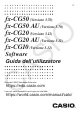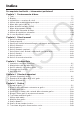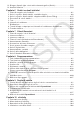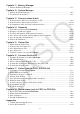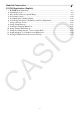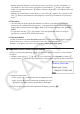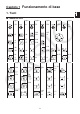User Manual
Table Of Contents
- Indice
- Per acquisire familiarità — Informazioni preliminari!
- Capitolo 1 Funzionamento di base
- 1. Tasti
- 2. Display
- 3. Introduzione e correzione di calcoli
- 4. Utilizzo della modalità Math input/output
- 5. Menu delle opzioni (OPTN)
- 6. Menu dei dati di variabile (VARS)
- 7. Menu dei programmi (PRGM)
- 8. Utilizzo della schermata di Setup
- 9. Utilizzo di acquisizione schermata
- 10. In caso di problemi continui...
- Capitolo 2 Calcoli manuali
- 1. Calcoli fondamentali
- 2. Funzioni speciali
- 3. Specificare l’unità di misura dell’angolo ed il formato della schermata
- 4. Calcoli di funzioni
- 5. Calcoli numerici
- 6. Calcoli di numeri complessi
- 7. Calcoli binari, ottali, decimali, esadecimali con numeri interi
- 8. Calcoli di matrici
- 9. Calcoli vettoriali
- 10. Calcoli di conversioni metriche
- Capitolo 3 Funzione lista
- Capitolo 4 Calcolo di equazioni
- Capitolo 5 Grafico
- 1. Esempi di grafici
- 2. Controllo della schermata contenente un grafico
- 3. Disegno di un grafico
- 4. Salvataggio e richiamo dei contenuti della schermata grafica
- 5. Disegno di due grafici in una stessa schermata
- 6. Tracciatura manuale di grafici
- 7. Utilizzo delle tabelle
- 8. Modifica di un grafico
- 9. Grafico dinamico
- 10. Grafico di una formula ricorsiva
- 11. Tracciatura del grafico di una sezione conica
- 12. Disegno di punti, righe e testo sulla schermata grafica (Sketch)
- 13. Analisi di funzione
- Capitolo 6 Grafici e calcoli statistici
- 1. Prima di eseguire calcoli statistici
- 2. Calcolo e grafico di dati statistici a variabile singola
- 3. Calcolo e grafico di dati statistici a doppia variabile (Curve Fitting)
- 4. Esecuzione di calcoli statistici
- 5. Test
- 6. Intervallo di confidenza
- 7. Distribuzione
- 8. Termini di input e output per test, intervallo di confidenza e distribuzione
- 9. Formula statistica
- Capitolo 7 Calcoli finanziari
- 1. Prima di eseguire i calcoli finanziari
- 2. Interesse semplice
- 3. Interesse composto
- 4. Flusso di cassa (Valutazione dell’investimento)
- 5. Ammortamento finanziario
- 6. Conversione del tasso di interesse
- 7. Costo, prezzo di vendita, margine
- 8. Calcoli di giorni/date
- 9. Ammortamento contabile
- 10. Calcoli delle obbligazioni
- 11. Calcoli finanziari utilizzando le funzioni
- Capitolo 8 Programmazione
- 1. Fasi fondamentali della programmazione
- 2. Tasti funzione modalità Program
- 3. Modifica contenuti di un programma
- 4. Gestione file
- 5. Riferimento comandi
- 6. Utilizzo delle funzioni della calcolatrice nei programmi
- 7. Elenco comandi modalità Program
- 8. Tabella di conversione comandi specifici della calcolatrice con funzioni scientifiche CASIO <=> testo
- 9. Biblioteca di programmi
- Capitolo 9 Foglio di calcolo
- 1. Principi di base dell’applicazione foglio di calcolo e menu funzione
- 2. Operazioni di base del foglio di calcolo
- 3. Utilizzo dei comandi speciali della modalità Spreadsheet
- 4. Formattazione condizionale
- 5. Disegno di grafici statistici ed esecuzione di calcoli statistici e di regressione
- 6. Memoria in modalità Spreadsheet
- Capitolo 10 eActivity
- Capitolo 11 Memory Manager
- Capitolo 12 System Manager
- Capitolo 13 Comunicazione di dati
- Capitolo 14 Geometry
- Capitolo 15 Picture Plot
- Capitolo 16 Funzione Grafico 3D
- Capitolo 17 Python (solo fx-CG50, fx-CG50 AU)
- Capitolo 18 Distribuzione (solo fx-CG50, fx-CG50 AU)
- Appendice
- Modalità Examination
- E-CON4 Application (English)
- 1. E-CON4 Mode Overview
- 2. Sampling Screen
- 3. Auto Sensor Detection (CLAB Only)
- 4. Selecting a Sensor
- 5. Configuring the Sampling Setup
- 6. Performing Auto Sensor Calibration and Zero Adjustment
- 7. Using a Custom Probe
- 8. Using Setup Memory
- 9. Starting a Sampling Operation
- 10. Using Sample Data Memory
- 11. Using the Graph Analysis Tools to Graph Data
- 12. Graph Analysis Tool Graph Screen Operations
- 13. Calling E-CON4 Functions from an eActivity
vi
Per acquisire familiarità — Informazioni
preliminari!
k Informazioni su questa guida dell’utilizzatore
u Attenzione: per gli utenti di fx-CG10, fx-CG20, fx-CG20 AU
Il presente manuale spiega come utilizzare la calcolatrice fx-CG50. La calcolatrice fx-CG50
presenta alcune differenze nei tasti rispetto ai modelli fx-CG10, fx-CG20 e fx-CG20 AU. La
tabella che seguente mostra tali differenze.
fx-CG50 fx-CG10/fx-CG20/fx-CG20 AU
'
$
f M
5
E
u Immissione matematica naturale e visualizzazione
Con le impostazioni predefinite iniziali, la calcolatrice è impostato per utilizzare la modalità
“Math input/output”, che consente l’immissione naturale e la visualizzazione di espressioni
matematiche. Ciò significa che è possibile immettere frazioni, radici quadrate, derivate ed
altre espressioni così come sono scritte. Nella modalità “Math input/output”, anche la maggior
parte dei risultati dei calcoli sono visualizzati utilizzando la visualizzazione naturale.
È possibile anche selezionare, all’occorrenza, la modalità “Linear input/output”, per immettere
e visualizzare le espressioni di calcolo in una singola riga.
Gli esempi mostrati in questa guida dell’utilizzatore sono presentati principalmente utilizzando
la modalità Math input/output. “<Modalità Linear input/output>” viene indicato per gli esempi
che utilizzano la modalità Linear input/output.
• Per informazioni sul passaggio dalla modalità Math input/output alla modalità Linear input/
output , si rimanda alla spiegazione dell’impostazione della modalità “Input/Output” nella
sezione “Utilizzo della schermata di Setup” (pagina
1-35).
• Per informazioni sull’immissione e la visualizzazione utilizzando la modalità Math input/
output, vedere “Utilizzo della modalità Math input/output” (pagina 1-15
).
u !x(')
I tasti riportati nella riga precedente indicano che deve essere premuto il tasto ! e quindi
x, per inserire il simbolo '. Tutte le operazioni di immissione che richiedono l’utilizzo di
più tasti vengono indicate in questo modo. Vengono mostrate le descrizioni dei tasti seguite,
tra parentesi, dal carattere o dal comando immesso.
u m Equation
Indica che è necessario prima premere m, usare i tasti cursore (f, c, d, e) per
selezionare la modalità Equation e poi premere w. Le operazioni necessarie per accedere
a una modalità dal menu principale sono indicate in questo modo.
u Tasti e menu funzione
• Molte delle operazioni eseguite da questa calcolatrice possono essere effettuate premendo
i tasti funzione da 1 a 6. L’operazione assegnata a ogni tasto funzione cambia a
seconda della modalità in cui si trova la calcolatrice, ed i compiti attualmente assegnati
sono indicati dai menu funzione che compaiono sulla parte inferiore dello schermo.
0